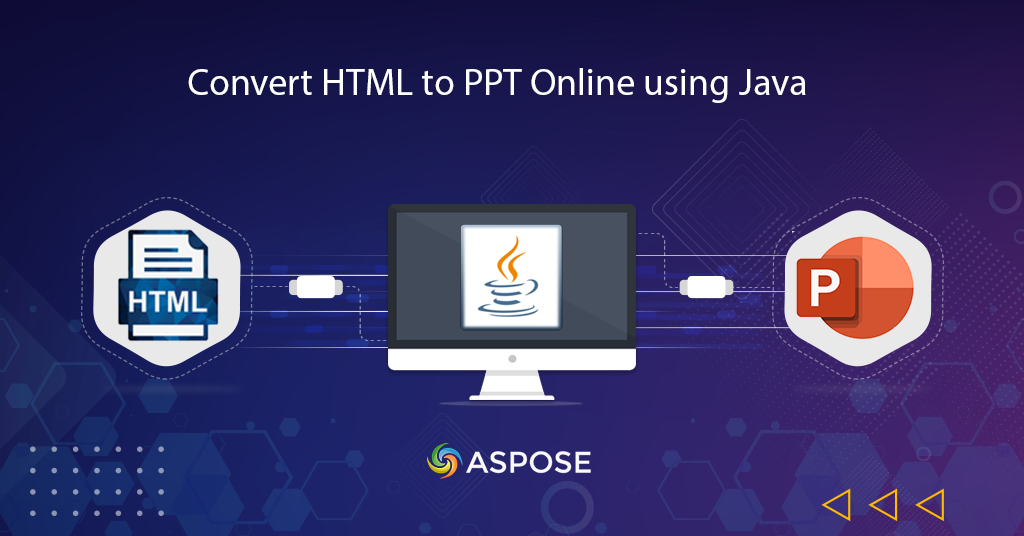
Incrustación de HTML en PowerPoint | Convertir HTML a PPT en línea
Vamos a discutir los detalles sobre cómo insertar una página web en PowerPoint usando Java SDK. Entendemos que PowerPoint a HTML es uno de los escenarios populares en los que necesitamos exportar el PPT a HTML para que podamos ver el archivo en un navegador web. Pero al mismo tiempo, es posible que tengamos un PowerPoint existente y que tengamos el requisito de incrustar HTML en PowerPoint o, para fines de presentación, estemos interesados en convertir HTML a PPT.
- SDK de conversión de PowerPoint
- Incrustar HTML en PowerPoint usando Java
- HTML a PPT usando comandos cURL
SDK de conversión de PowerPoint
Vamos a utilizar Aspose.Slides Cloud SDK for Java con fines de conversión. Es una API REST que ofrece las capacidades para crear, editar y transformar archivos de PowerPoint a HTML, PDF, XPS, JPG y varios otros Archivos compatibles Formatos. Al mismo tiempo, también ofrece la función de guardar HTML en PPT. Ahora agregue los siguientes detalles en pom.xml de su proyecto de compilación maven, para que las referencias SDK se agreguen a su proyecto.
<repositories>
<repository>
<id>aspose-cloud</id>
<name>artifact.aspose-cloud-releases</name>
<url>http://artifact.aspose.cloud/repo</url>
</repository>
</repositories>
<dependencies>
<dependency>
<groupId>com.aspose</groupId>
<artifactId>aspose-slides-cloud</artifactId>
<version>22.4.0</version>
</dependency>
</dependencies>
Después de la instalación, si no tiene una cuenta existente en el panel de Cloud, cree una visitando Aspose.Cloud Dashboard. Si tiene una cuenta de GitHub o Google, simplemente regístrese y obtenga sus credenciales de cliente.
Incrustar HTML en PowerPoint usando Java
Esta sección explica cómo leer e insertar una página web en una presentación de PowerPoint. Siga los pasos que se especifican a continuación para cumplir con el requisito. Una vez que la operación es exitosa, el archivo resultante se almacena en el almacenamiento en la nube.
- Cree una instancia de SlidesApi mientras proporciona las credenciales del Cliente como argumentos
- Ahora crea una instancia de StringBuilder
- El siguiente paso es leer el contenido del archivo HTML en el objeto BufferedReader
- Como la API espera que el HTML de entrada tenga formato de cadena, necesitamos convertir el contenido HTML cargado a formato de cadena usando el método contentBuilder.toString(…)
- Finalmente, llame al método importFromHtml(..) para incrustar HTML en PowerPoint.
try
{
// Obtenga ClientID y ClientSecret de https://dashboard.aspose.cloud/
String clientId = "bbf94a2c-6d7e-4020-b4d2-b9809741374e";
String clientSecret = "1c9379bb7d701c26cc87e741a29987bb";
// crear una instancia de SlidesApi
SlidesApi slidesApi = new SlidesApi(clientId,clientSecret);
// crear objeto StringBuilder
StringBuilder contentBuilder = new StringBuilder();
try {
// leer el contenido del archivo HTML de entrada
BufferedReader in = new BufferedReader(new FileReader("c://Users/Downloads/test.html"));
String str;
while ((str = in.readLine()) != null) {
contentBuilder.append(str);
}
in.close();
} catch (IOException e) {
}
// convertir contenido HTML cargado a instancia de cadena
String content = contentBuilder.toString();
// método de llamada para insertar una página web en PowerPoint
slidesApi.importFromHtml("Resultant.ppt",content, "", "", "Internal");
// mensaje de éxito de impresión
System.out.println("Sucessfully completed embedding html in powerpoint !");
}catch(Exception ex)
{
System.out.println(ex.getStackTrace());
}

Imagen 1: - HTML incrustado en la vista previa de PowerPoint.
Visite los siguientes enlaces para descargar la entrada HtmlTemplate.html y Resultant.ppt.
Tenga en cuenta que si el archivo PPT ya está disponible en el almacenamiento en la nube, la API insertará la página web en PowerPoint
HTML a PPT usando comandos cURL
Ahora vamos a discutir la conversión de HTML a PPT usando comandos cURL. Entonces, el primer paso es generar un token de acceso JWT basado en las credenciales de su cliente.
curl -v "https://api.aspose.cloud/connect/token" \
-X POST \
-d "grant_type=client_credentials&client_id=bbf94a2c-6d7e-4020-b4d2-b9809741374e&client_secret=1c9379bb7d701c26cc87e741a29987bb" \
-H "Content-Type: application/x-www-form-urlencoded" \
-H "Accept: application/json"
Una vez que se genera el token JWT, podemos ejecutar el siguiente comando para convertir el HTML proporcionado al formato PPT y guardar el PowerPoint resultante en el almacenamiento en la nube.
curl -v -X POST "https://api.aspose.cloud/v3.0/slides/Resultant.ppt/fromHtml" \
-H "accept: application/json" \
-H "authorization: Bearer <JWT Token>" \
-H "Content-Type: application/json" \
-d "<!DOCTYPE html><html><body><h1 style=\"color:blue;\">This is a heading</h1><p style=\"color:red;\">This is a paragraph.</body></html>"
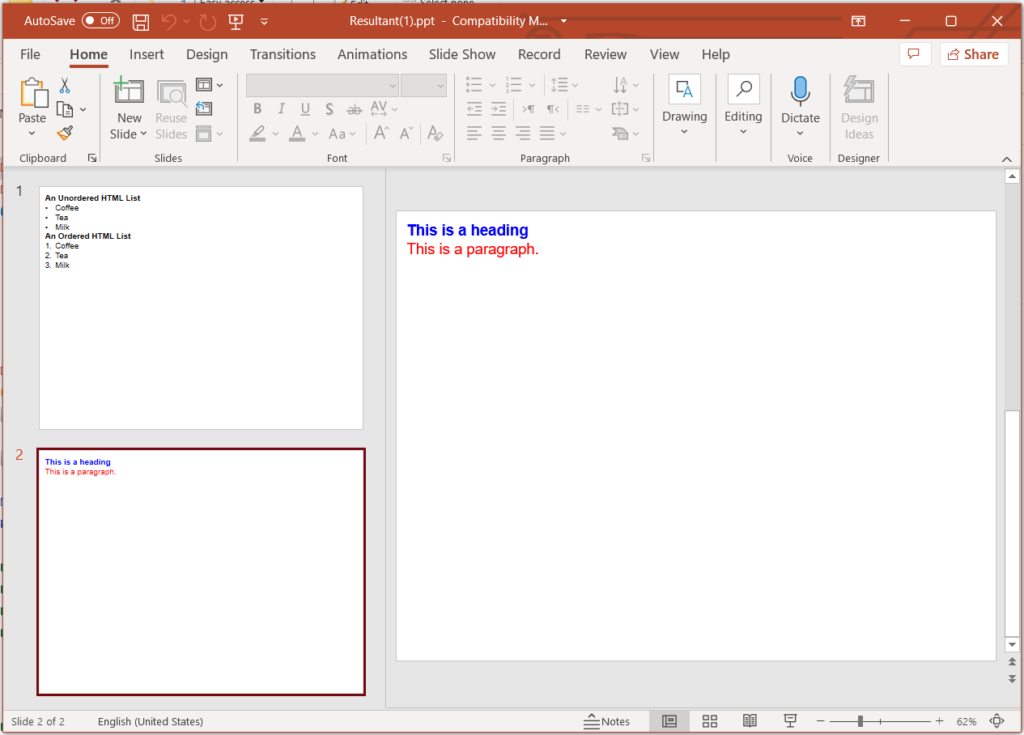
Incrustar HTML en la vista previa de PowerPoint
En la imagen de arriba, puede notar que estamos incorporando html en powerpoint (un PPT existente en el almacenamiento en la nube).
Conclusión
En este artículo, aprendimos los detalles para incrustar HTML en PowerPoint usando fragmentos de código Java y cómo insertar una página web en PowerPoint usando comandos cURL. Ha observado que con unas pocas líneas de código, se completa todo el proceso de conversión y se genera el PPT resultante (manteniendo una fidelidad completa). En caso de que esté interesado en realizar modificaciones en el código base del SDK, puede descargarlo de GitHub, ya que está publicado bajo una licencia MIT. Sin embargo, si encuentra algún problema al incrustar HTML en PowerPoint o tiene más consultas, no dude en contactarnos a través del foro de soporte técnico gratuito.
Artículos relacionados
Recomendamos encarecidamente visitar los siguientes enlaces para obtener información sobre: